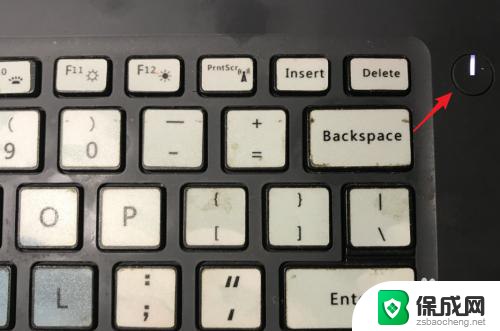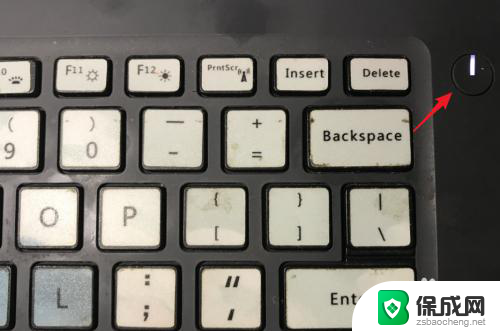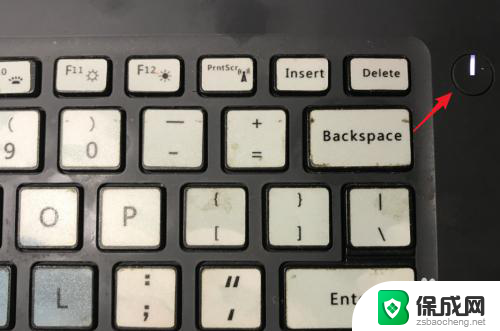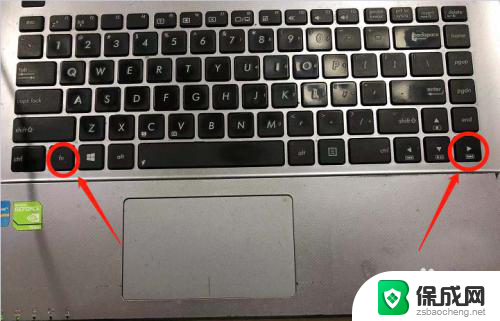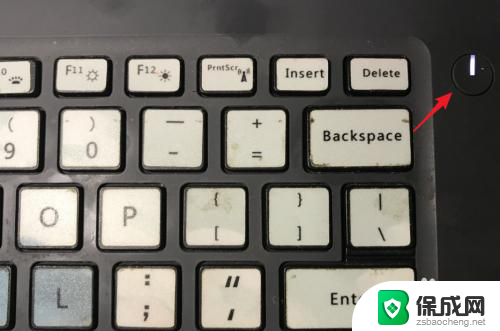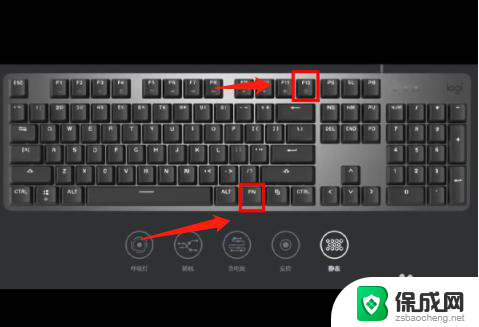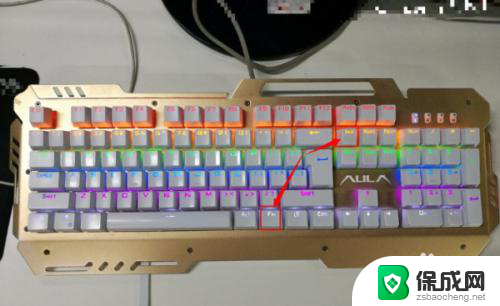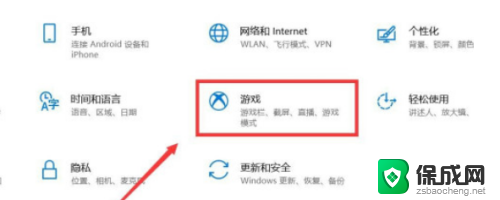戴尔电脑怎么开启键盘灯光 戴尔台式机键盘灯怎样调节
更新时间:2023-12-11 12:02:37作者:jiang
戴尔电脑作为一款常用的台式机品牌,其独特设计的键盘灯光给用户带来了更好的使用体验,有些用户可能对如何开启戴尔电脑的键盘灯光感到困惑,或者想要调节键盘灯光的亮度。在本文中我们将介绍戴尔电脑如何开启键盘灯光以及如何调节键盘灯光的亮度,帮助用户更好地利用这一功能,提升工作和娱乐体验。
具体步骤:
1.将戴尔笔记本打开后,按下电源键,使电脑进入到系统界面。

2.打开电脑后,我们在键盘上查找键盘灯的快捷键。一般是F10,上面会有一个类似于发光的图标。
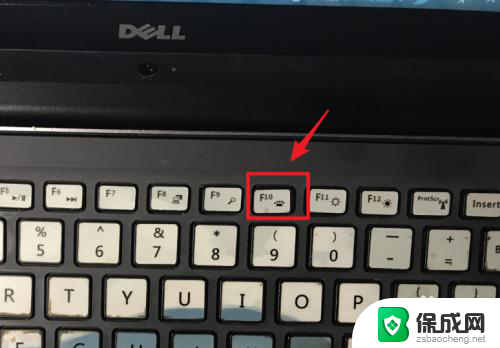
3.找到键盘灯的快捷键后,我们找到戴尔笔记本的FN键。一般在键盘的左下方。
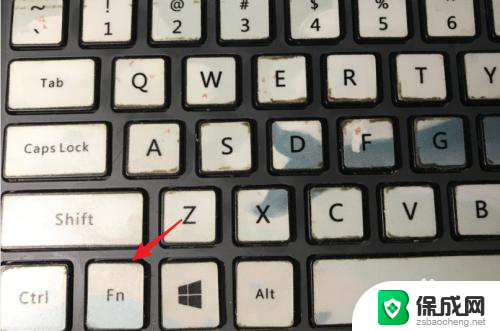
4.找到后,按下fn键并按下键盘灯的快捷键,也就是FN+F10。
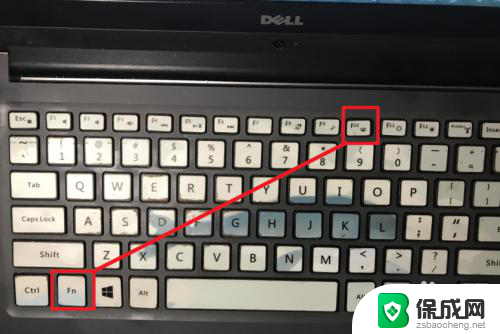
5.按下快捷键后,可以看到键盘灯已经亮起。
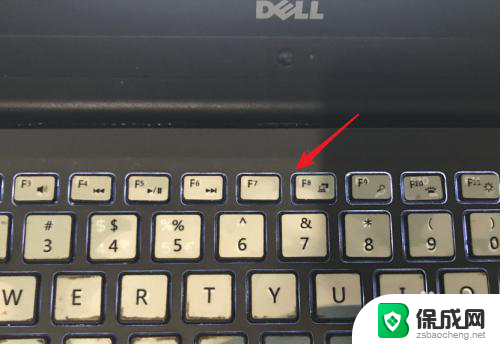
6.同时,再次按下该组合快捷键。也可以调节键盘灯的亮度等级,再次使用快捷键也关闭键盘灯。
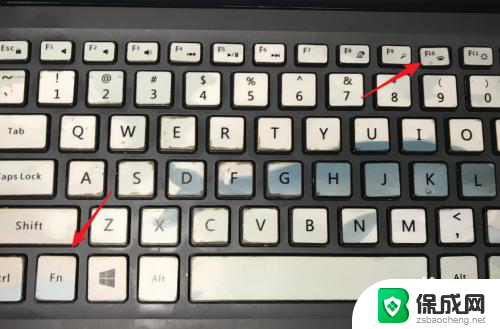
以上就是关于如何打开戴尔电脑键盘灯光的全部内容,如果您遇到类似问题,您可以按照以上方法来解决。